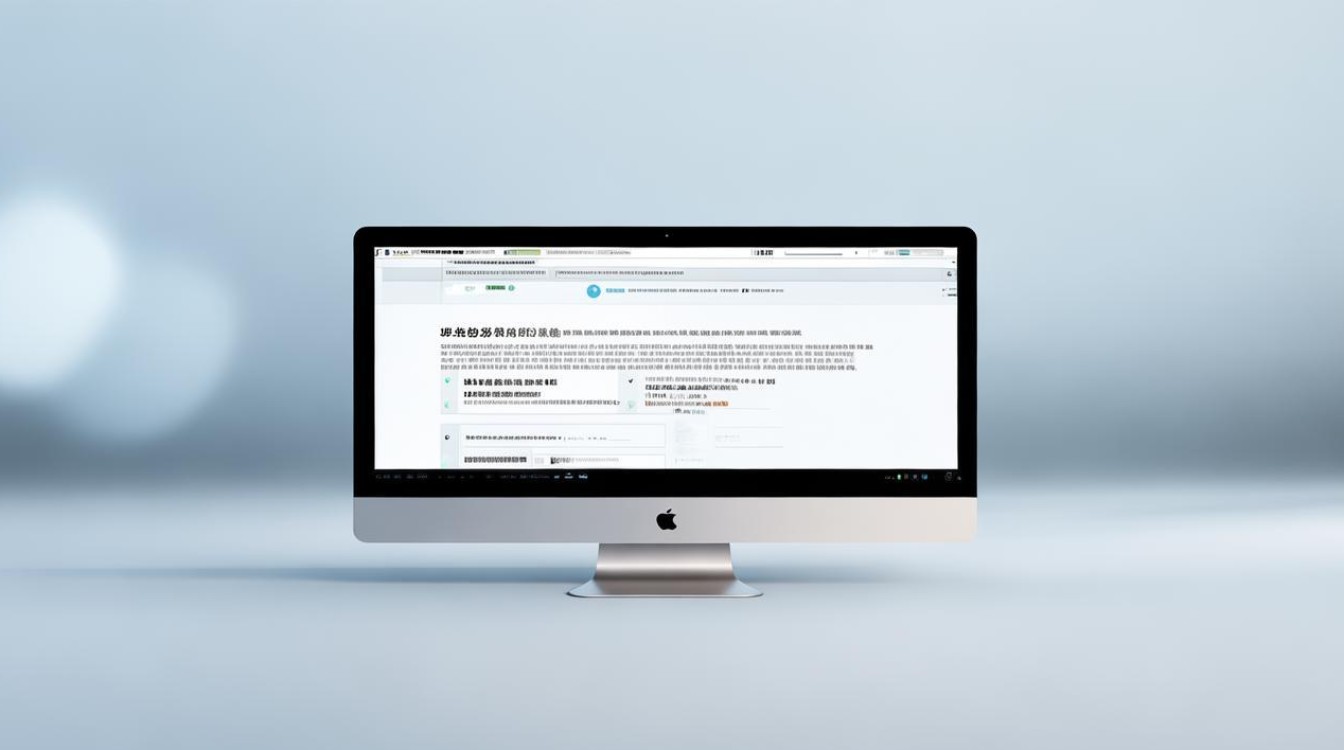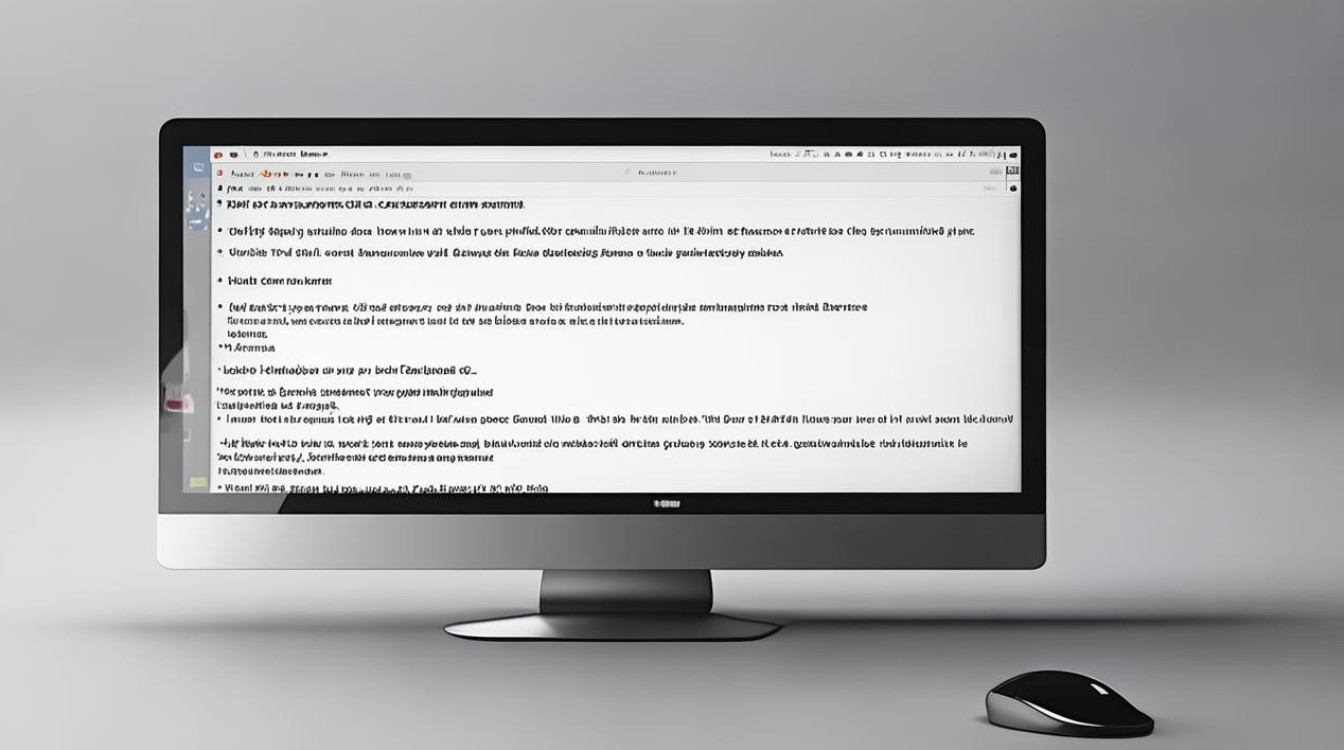苹果系统怎么装
shiwaishuzidu 2025年4月21日 02:47:20 系统 17
苹果系统可通过以下步骤安装:准备U盘,下载系统镜像,使用终端命令制作启动盘,重启电脑并从U盘启动,按提示操作。
苹果系统,即macOS系统,是苹果公司为其Mac电脑系列开发的专属操作系统,安装苹果系统主要有以下几种方法:
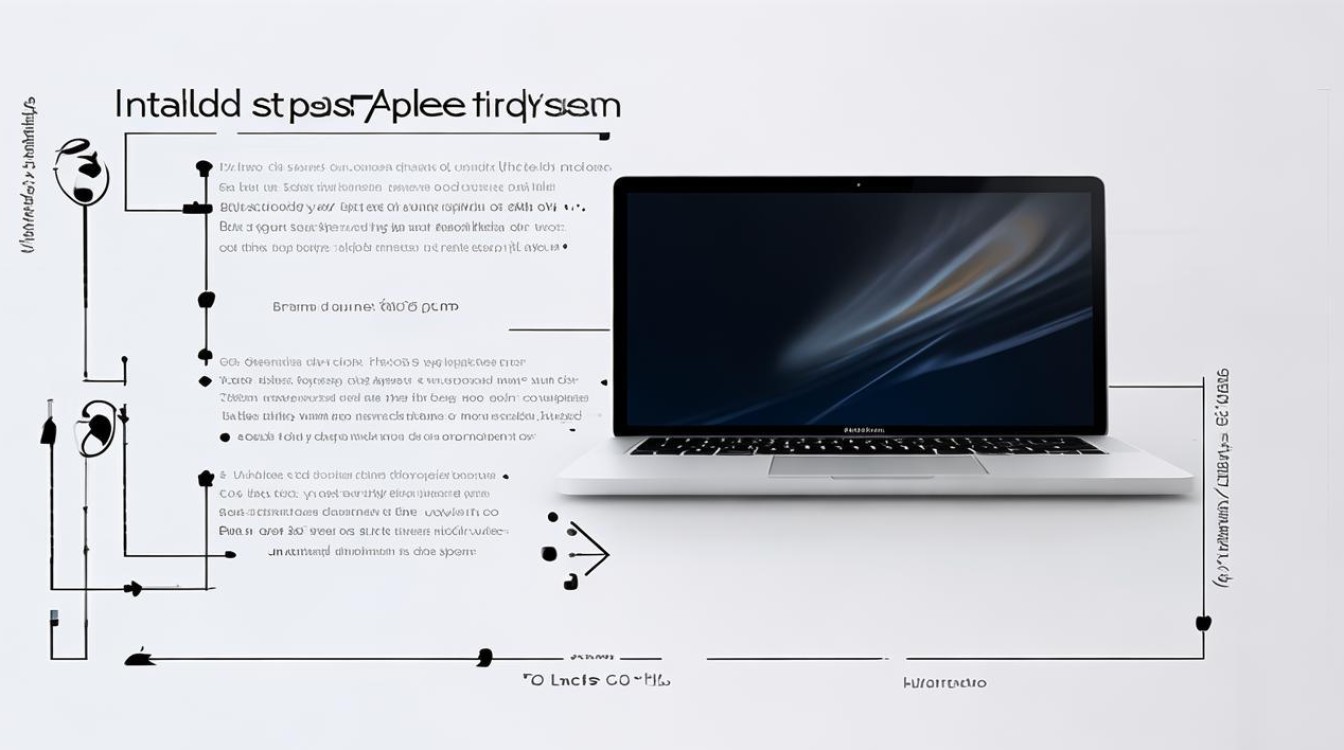
-
从Mac App Store下载安装
- 适用情况:适用于电脑系统还能正常使用,且用户想要升级到最新版本的系统。
- 操作步骤
- 点击屏幕左上角的苹果图标,选择“系统偏好设置”。
- 在系统偏好设置中,点击“软件更新”。
- 如果有可用的系统更新,点击“立即更新”或“下载并安装”,系统会自动下载并安装更新。
- 安装完成后,电脑可能会自动重启,完成系统的升级。
-
使用U盘启动盘安装
- 适用情况:适用于电脑故障无法进入系统,或者想要全新安装系统的情况。
- 准备工作
- 下载系统镜像文件:访问苹果官方网站,找到“下载macOS”页面,根据自己的电脑型号和需求选择合适的系统版本进行下载。
- 准备U盘:准备一个容量不小于8GB的U盘,并确保U盘中的数据已备份,因为制作启动盘会格式化U盘。
- 制作U盘启动盘:将U盘插入电脑,打开“终端”,输入以下命令(以macOS Big Sur为例):
sudo /Applications/Install\ macOS\ Big\ Sur.app/Contents/Resources/createinstallmedia --volume /Volumes/Untitled,然后按回车键,系统会提示输入管理员密码,输入密码后开始制作启动盘,制作完成后,U盘会成为可引导的安装盘。
- 安装步骤
- 将制作好的U盘启动盘插入需要安装系统的电脑。
- 按下电脑的电源键开机,同时按住“Option”键,直到出现启动磁盘选择界面。
- 选择U盘作为启动磁盘,点击“向上箭头”图标。
- 进入安装界面后,选择“磁盘工具”,选中要安装系统的磁盘,点击“抹掉”,将磁盘格式设置为“APFS”或“Mac OS扩展(日志式)”,然后退出磁盘工具。
- 返回安装界面,点击“继续”,按照提示进行操作,选择安装位置、输入个人信息等,最后点击“安装”即可开始安装系统。
-
通过恢复模式安装
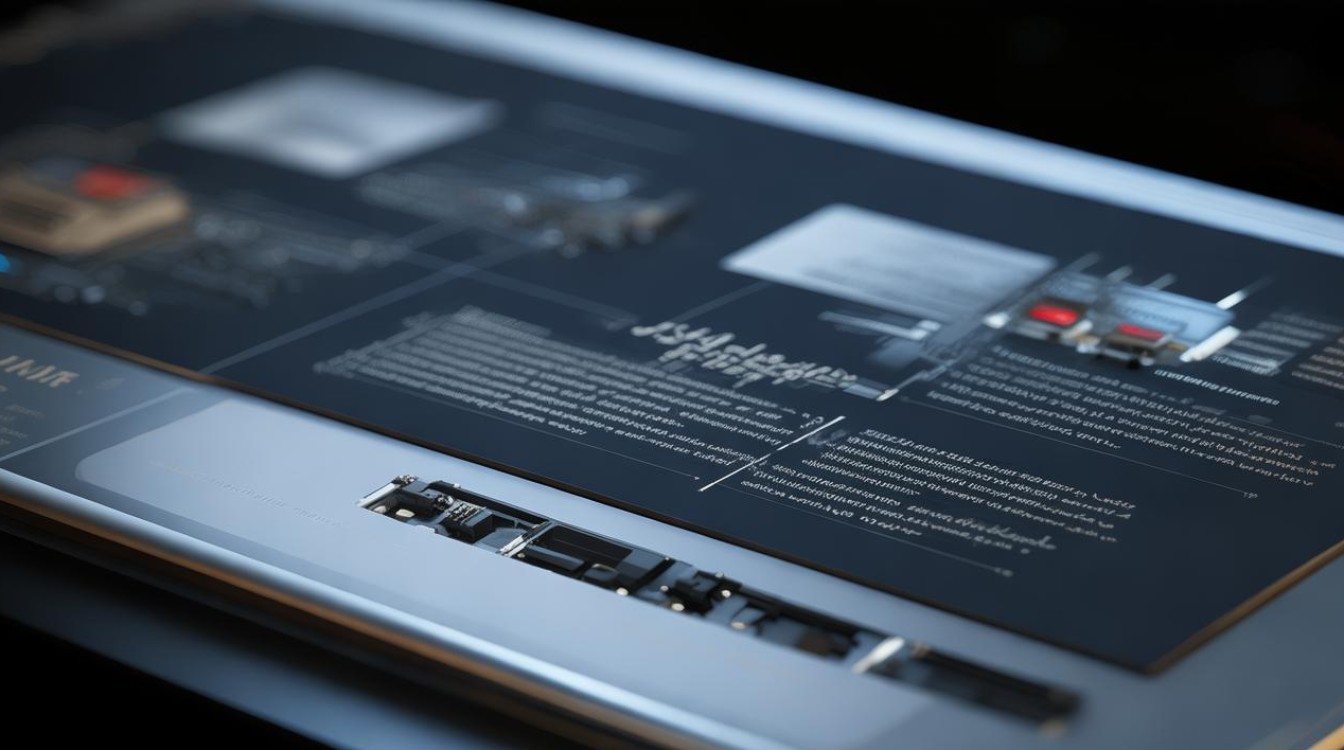
- 适用情况:适用于电脑无法正常启动,且没有制作U盘启动盘的情况。
- 操作步骤
- 按下电脑的电源键开机,同时按住“Command + R”键,直到看到苹果图标或旋转的地球图标。
- 进入恢复模式后,选择“磁盘工具”,选中要安装系统的磁盘,点击“抹掉”,将磁盘格式设置为“APFS”或“Mac OS扩展(日志式)”,然后退出磁盘工具。
- 返回恢复模式界面,选择“重新安装macOS”,点击“继续”,按照提示进行操作,选择安装位置、输入个人信息等,最后点击“安装”即可开始安装系统。
以下是关于苹果系统安装的两个常见问题及解答:
-
安装苹果系统时如何选择分区格式?
如果电脑是2016年及以后生产的,建议选择“APFS”格式;如果是2016年以前生产的电脑,可以选择“Mac OS扩展(日志式)”格式。“APFS”格式具有更好的性能和安全性,是未来的发展趋势,所以如果电脑支持,优先选择“APFS”格式。

-
安装苹果系统过程中出现问题怎么办?
如果在安装过程中遇到问题,首先可以尝试重启电脑,然后重新进入安装界面进行操作,如果问题仍然存在,可以访问苹果官方网站的支持页面,查找相关的解决方案或联系苹果客服寻求帮助,也可以在一些专业的技术论坛或社区中寻求其他用户的建议和帮助。